
iMyFone Filme(多功能视频音频编辑器)
v2.2.0 免费版- 软件大小:1.79 MB
- 更新日期:2020-10-22 15:02
- 软件语言:英文
- 软件类别:媒体播放
- 软件授权:免费版
- 软件官网:待审核
- 适用平台:WinXP, Win7, Win8, Win10, WinAll
- 软件厂商:

软件介绍 人气软件 下载地址
iMyFone Filme又名Filme Video Editor,它是一款多功能视频编辑与管理工具,可以帮助用户以自己的创意方式编辑生活中捕获的宝贵回忆,只需单击一下,就可以创建带有音乐或任意视频的磁性幻灯片,可以根据自己的需要进行基本的编辑,添加惊人的效果或使用高级功能自行制作视频,使用Filme将您的创造力数字化,立即编辑优质视频;用户可以使用内置的基本编辑工具展示您的创造力;支持划分,轻松地将视频分成多个部分,支持修剪,可以立即将视频修剪到理想的长度,逆转,能够向后播放视频,就像魔术一样,支持速度,调整视频速度,使其在几秒钟内更快或更慢;轻松调整和压缩视频,对您的视频进行比较,使其更易于在社交媒体上分享;可以轻松组织和管理大型音乐收藏的播放列表:创建、重命名、导入、导出、删除等等!
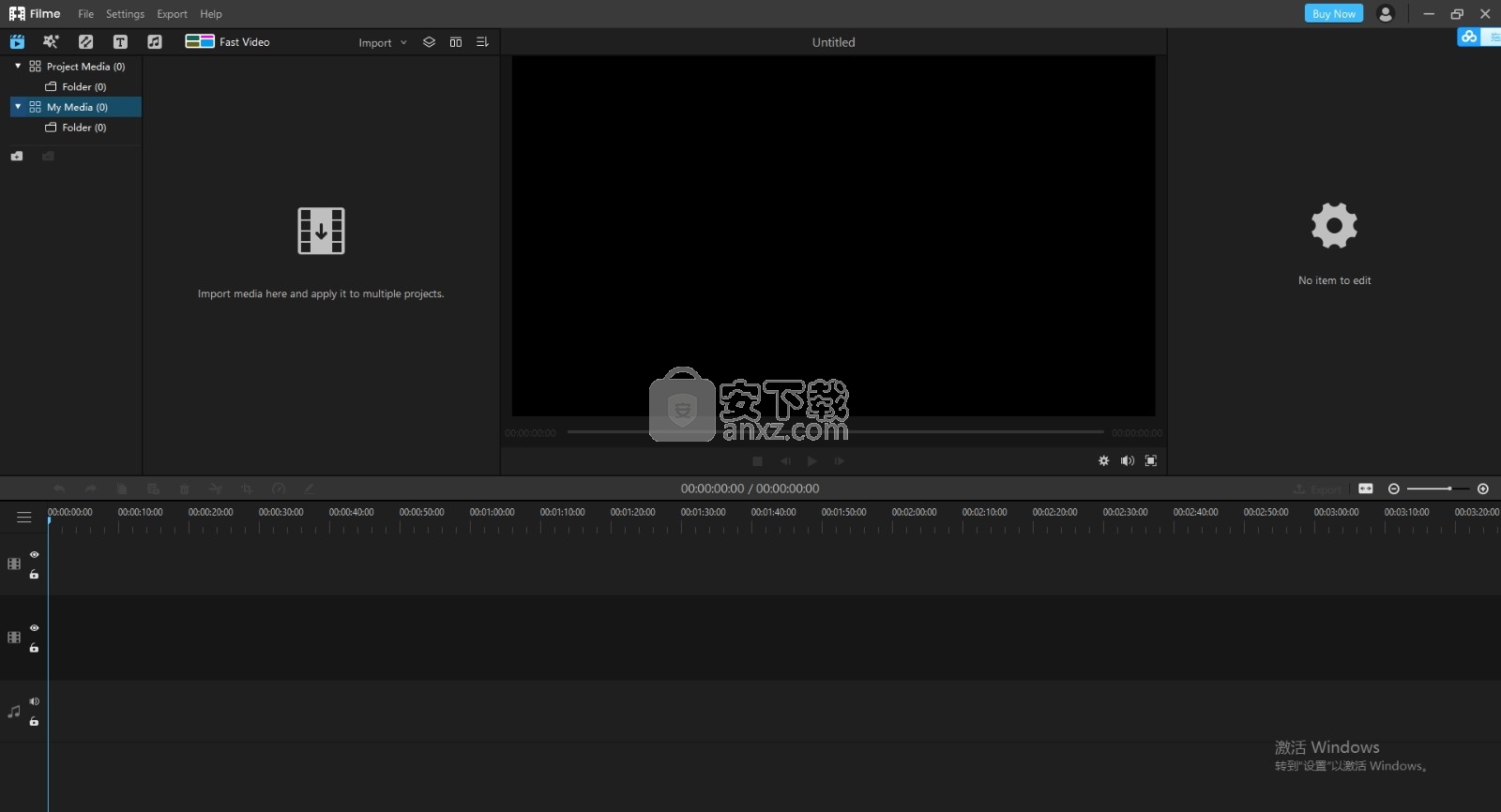
软件功能
轻松修剪任何类型的视频。Filme专注于高精度修剪剪辑,而无需任何技术知识。
所有标准的视频编辑实用程序均可用,例如修剪,分割,裁剪,调整大小,旋转,合并等。
您也可以使用此视频编辑工具来增强视频。为此,该工具配备了各种惊人的过渡,滤镜和效果。
快速视频模式可帮助您一键创建出色的幻灯片视频。
实时预览功能使您可以实时查看编辑过程和更改。
效果
丰富的效果资源供您添加滤镜和动画,以创建生动精致的数字故事。
转场
您可以在视频中添加各种转场,并使社交媒体观众震惊。
文本选项
快速创建具有所有字体和颜色类型的电影标题和文本。
音频
您可以轻松添加和完善音乐和声音,以录制和分享视频中的珍贵时刻。
支持的设备:PC,iPhone,iPad,Apple TV,iPod,Samsung Galaxy
以及智能手机,Android Generic,Google Pixel,Xbox one,PlayStation 4,PSP,智能电视。
软件特色
快速视频模式允许您一键编辑,为生日,婚礼,旅行,健身视频,节日,社交媒体广告等创建优美的视频。
使用优美的模板制作精美的幻灯片。
丰富的效果和资源:滤镜,标题,动画,转场,音乐等。
分享您的独特时刻:生日,婚礼,旅行,节日等。
适用于Windows PC的Filme可以帮助您发现一种讲述故事和顺利创作的新方法。
任何人都可以轻松地使用Filme中的全部功能来编辑视频,而无需具备技术知识
支持:剪切/修剪,裁剪,分割,旋转,调整速度,画中画效果等等。
支持的视频格式:.3g2 .3gp、.3gp2.3gpp、amv、asf、avi、bik、divx、dv 、f4v、flv、gvi、gxf
m1v、m2v、mod、m2t、m2ts、m4v、mkv、mov 、mp4、mpe、mpeg、mpeg1、mpeg2、mpeg4、mpg
mpv2、mts、mxf、mxg、nsv、nuv、ogm、ogv、ps、rec、rm * .rmvb * .thp * .tod
ts * .tts * .vob * .vro * .webm * .wm * .wmv * .wtv * .xesc
支持的音频格式:* .3ga * .669 * .a52 * .aac * .ac3 * .adt * .adts * .aif * .aiff
amr * .aob * .ape * .awb * .caf * .dts * .flac *。它* .m4a * .m4b * .m4p * .m5p
mka * .mlp * .mpa * .mp1 * .mp2 * .mp3 * .mpc * .mpga * .oga * .ogg * .oma * .opus
qcp * .ra * .rmi * .s3m * .sid * .spx * .thd * .tta * .voc * .vqf * .w64
wav * .wma * .wv * .xa * .xm * .xac
支持的图像格式:* .bmp * .png * .jpg * .tif * .jpeg * .tiff
安装步骤
1、用户可以点击本网站提供的下载路径下载得到对应的程序安装包
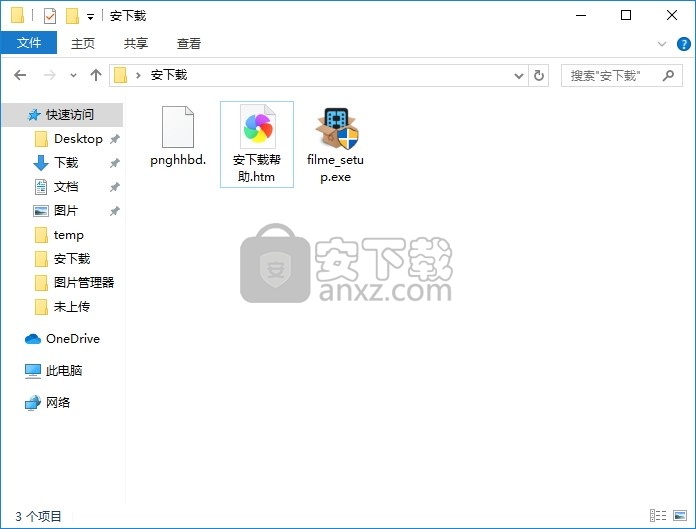
2、只需要使用解压功能将压缩包打开,双击主程序即可进行安装,弹出程序安装界面
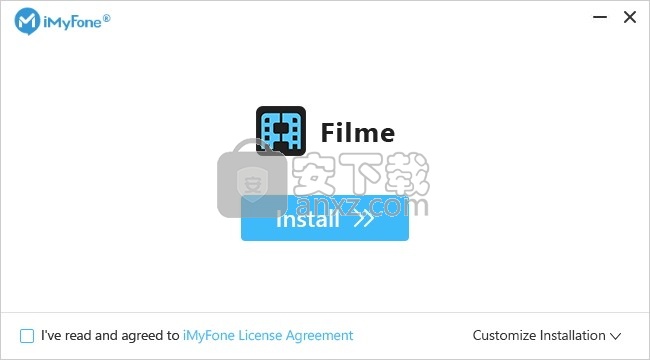
3、同意上述协议条款,然后继续安装应用程序,点击同意按钮即可
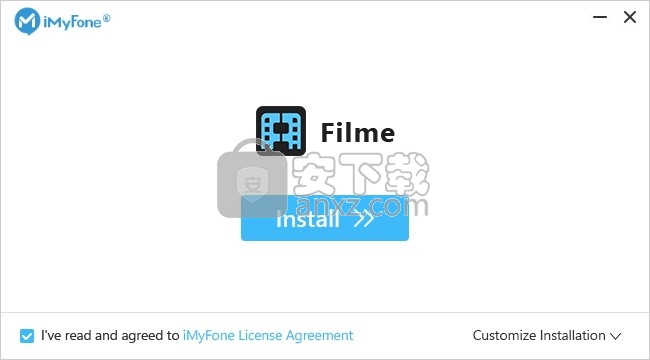
4、可以根据自己的需要点击浏览按钮将应用程序的安装路径进行更改
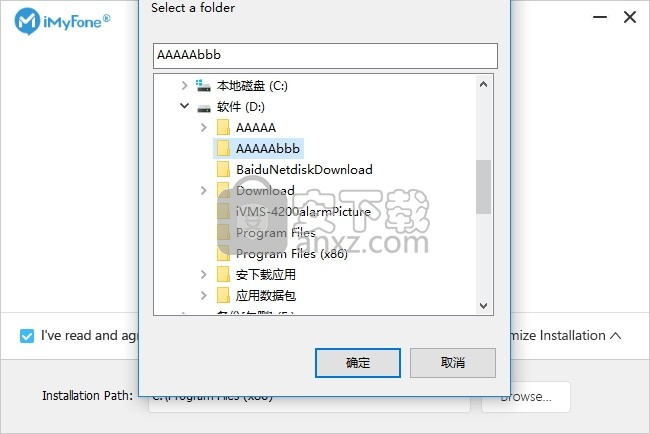
5、弹出应用程序安装进度条加载界面,只需要等待加载完成即可
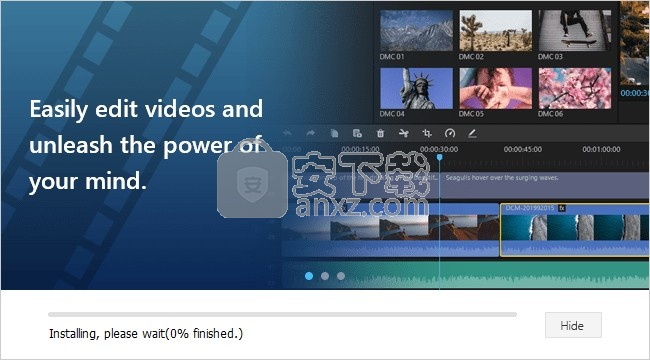
6、根据提示点击安装,弹出程序安装完成界面,点击完成按钮即可

使用教程
使用Filme在Windows上修剪视频–简易视频编辑工具
如果您使用数码相机或电话录制了视频,但镜头却很长,那么您很高兴知道
可以通过删除不需要的部分来缩短视频的时间。
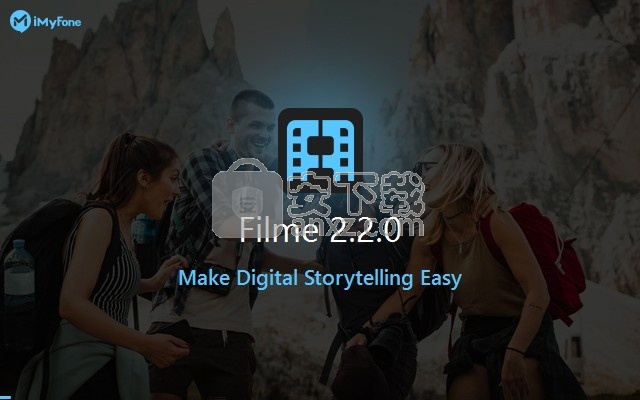
您可能想知道如何在Windows上修剪视频,有几种方法可以实现此目的。
Microsoft Windows提供了各种工具,使您可以轻松地修整几乎所有类型的视频。
除此之外,还有可靠的第三方视频编辑软件可以在这方面为您提供帮助。
如果您不介意安装第三方工具来完成工作
那么建议您在寻找其他修整视频的方法之前考虑使用iMyFone Filme。
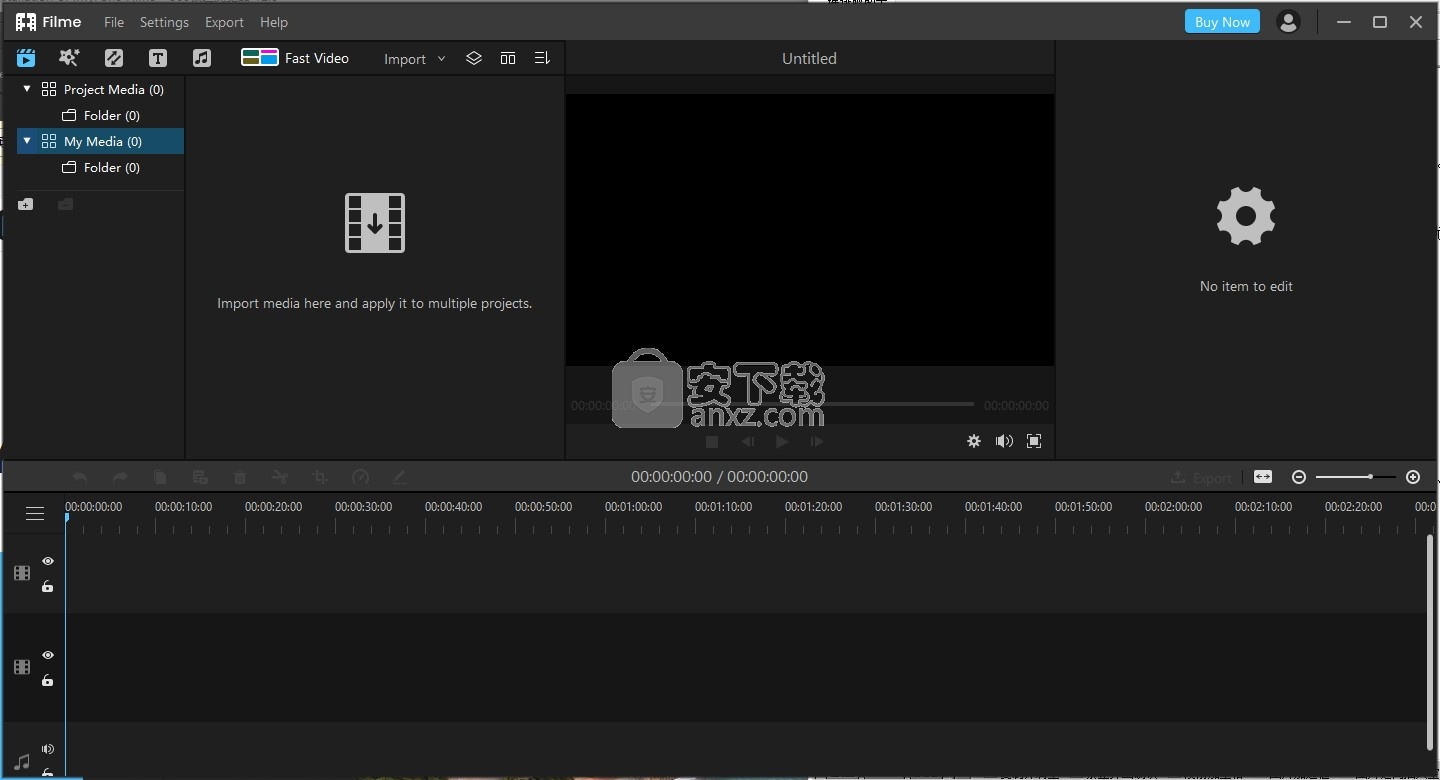
iMyFone Filme是一个易于使用的视频编辑工具,随附了各种视频编辑实用程序。
使用此软件,您可以修剪任何视频以删除不需要的部分或将其缩短,将视频拆分为多个部分,
将多个剪辑合并为一个视频,旋转视频,添加文本,过渡,效果,创建幻灯片等等。
因此,如果您希望在Windows上修剪视频或执行其他基本视频编辑,Filme是您唯一需要的工具。
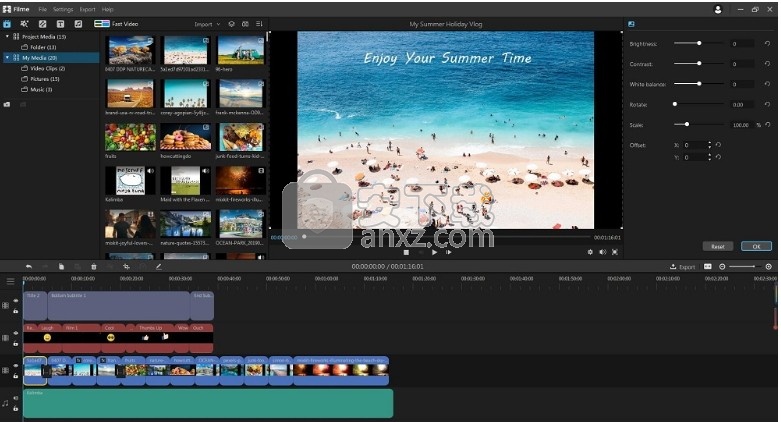
如何使用Filme修剪视频
请按照以下说明使用Filme修剪视频:
1.在Windows PC上下载,安装并启动iMyFone Filme。
2.通过软件的用户界面添加要修剪的视频。您只需将所需的视频拖放到时间轴即可进行快速编辑。
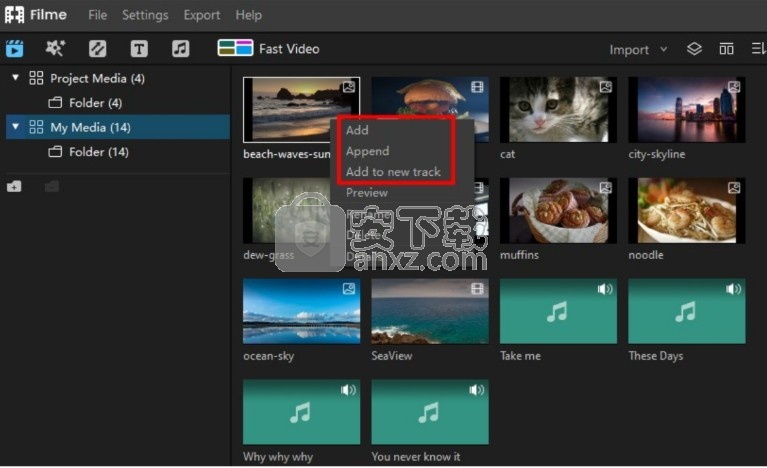
将视频添加到时间轴后,即可轻松对其进行修剪。只需根据您的需求修剪视频。
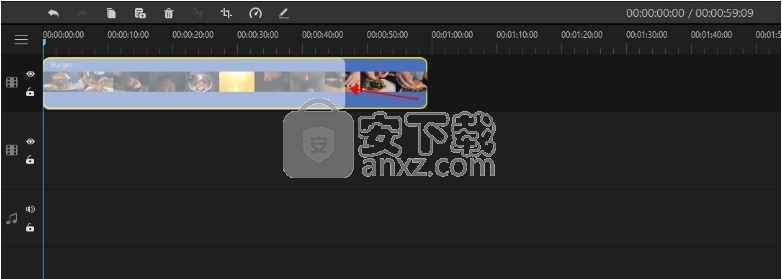
使用“预览”功能查看对视频所做的更改,而不保存它们。如果您需要进一步调整,只需将其关闭并继续进行编辑即可。
对修剪满意后,单击“导出”按钮保存视频。
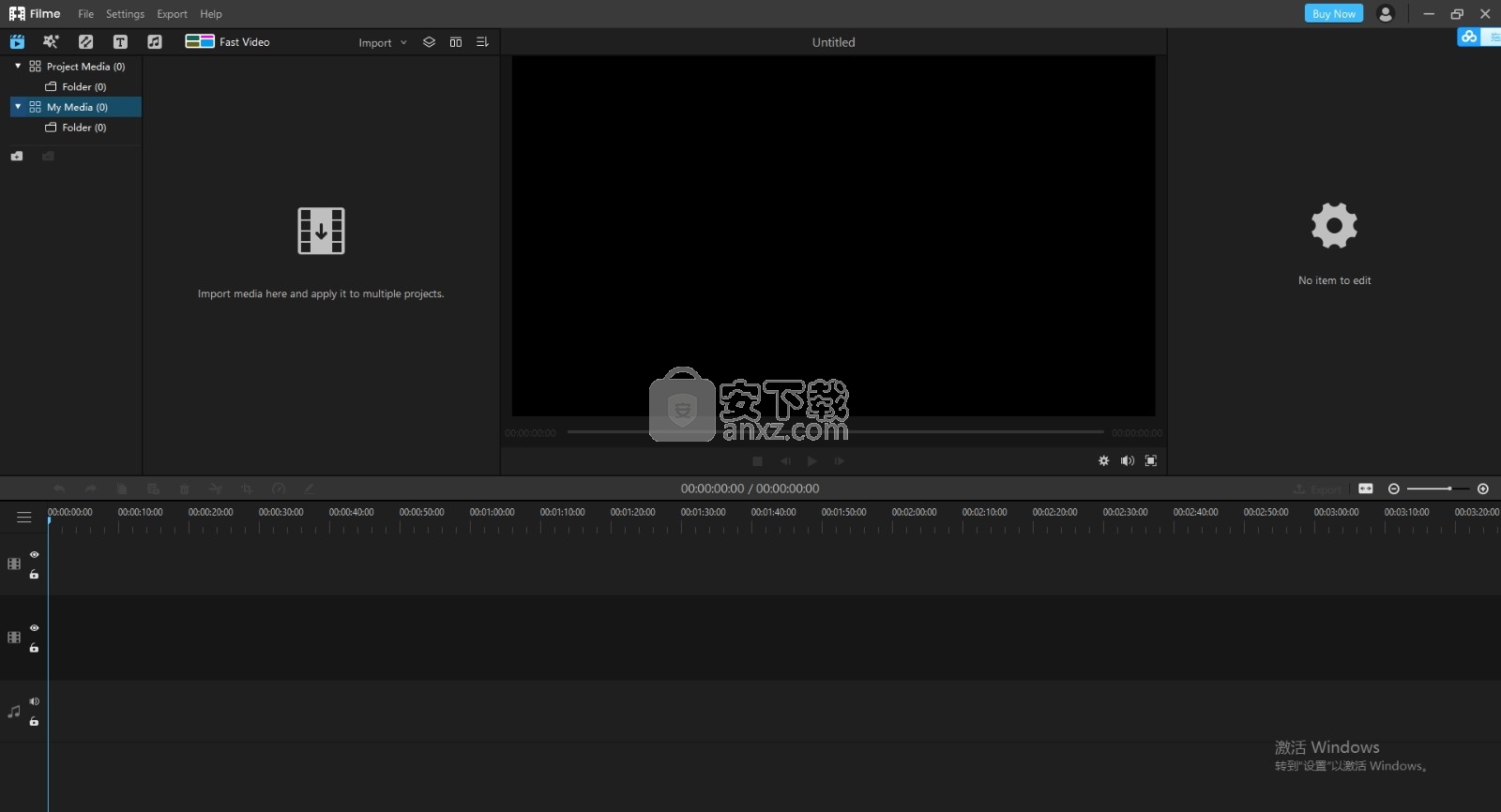
如何使用Windows Photos App修剪视频
Windows的内置“照片”应用程序是修剪视频的有效方法。
如果您不想使用第三方软件对视频进行基本修整,则是理想的选择。它易于使用且相当快捷。
以下是使用“照片”应用修剪视频的方法:
1.在Windows计算机上使用此PC查找要修剪的视频。找到它后,右键单击它,然后选择“打开方式”>“照片”。
2.视频在“照片”应用中打开后,单击它以查看菜单栏中的各种选项。在这些选项中,找到并单击“修剪”图标。它将位于“废纸icon”图标旁边。
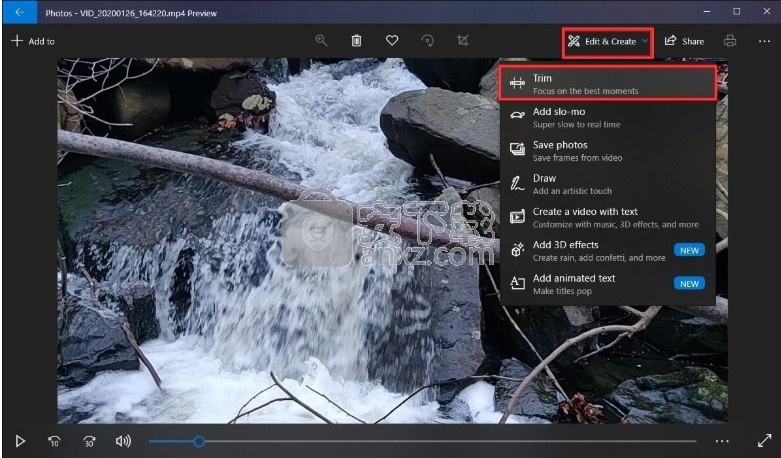
现在,您将在滑块上看到三个圆圈。移动较小的两个圆圈,以修剪视频开头或结尾的部分。
使用较大的圆圈查看您是否正确修剪了视频,并且没有错过任何内容。
根据需要修剪视频后,单击软盘图标将其保存。
如何在Windows Media Player上修剪视频
Windows Media Player本身无法修剪视频。但是,您可以使用SolveigMM WMP Trimmer插件启用此功能。
以下是在Windows Media Player上修剪视频的方法:
首先,在Windows PC上下载SolveigMM WMP Trimmer插件并安装。
要启用它,请启动Windows Media Player,然后导航到“工具”>“插件”,然后单击“ SolveigMM WMP Trimmer插件”。
现在,在Windows Media Player中打开要修剪的视频。只需将视频拖放到播放器中即可将其打开。
接下来,使用Windows Media Player界面上显示的蓝色滑块设置视频的开始和结束。这样,您将能够根据需要修剪视频。
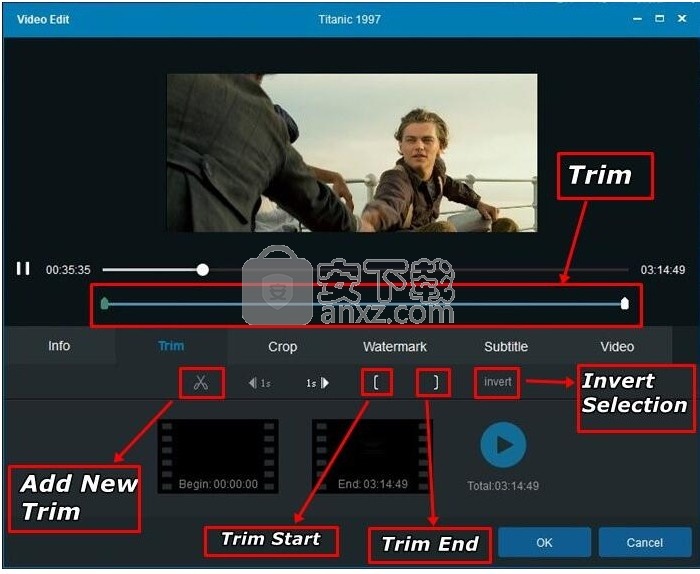
使用“输入”和“输出”按钮来修剪所选的间隔,或者只是将其剪切出原始视频。修剪视频后,使用界面将其保存到新文件。
人气软件
-

CyberLink PowerDVD 21中文(媒体管理) 316.0 MB
/简体中文 -

DSS Express(多功能视频管理与视频监控系统) 1587 MB
/英文 -

万能播放器 完美解码 PureCodec 89.2 MB
/简体中文 -

人人视频 27.64 MB
/简体中文 -

dav文件播放器(Smart Player) 14.0 MB
/简体中文 -

CyberLink ActionDirector Ultra 598 MB
/简体中文 -

酷我音乐绿色版 86.7 MB
/简体中文 -

ACG Player(多平台通用媒体播放器) 36.85 MB
/英文 -

AudioRelay(手机播放电脑声音软件) 13.2 MB
/英文 -

酷狗音乐绿色版 57.6 MB
/简体中文


 QQ音乐 QQMusic 20.45
QQ音乐 QQMusic 20.45  QQ音乐播放器 20.45
QQ音乐播放器 20.45  虎牙直播 7.2.1.0
虎牙直播 7.2.1.0  弹弹play播放器 15.10.0
弹弹play播放器 15.10.0  腾讯视频 11.105.4486.0
腾讯视频 11.105.4486.0  迅雷影音 6.2.6.622
迅雷影音 6.2.6.622 









